Zakup abonamentu i subskrypcja
Zakup abonamentu
Zamówienie na abonament do programu fillup można złożyć bezpośrednio z programu klikając przycisk “Kup abonament”,
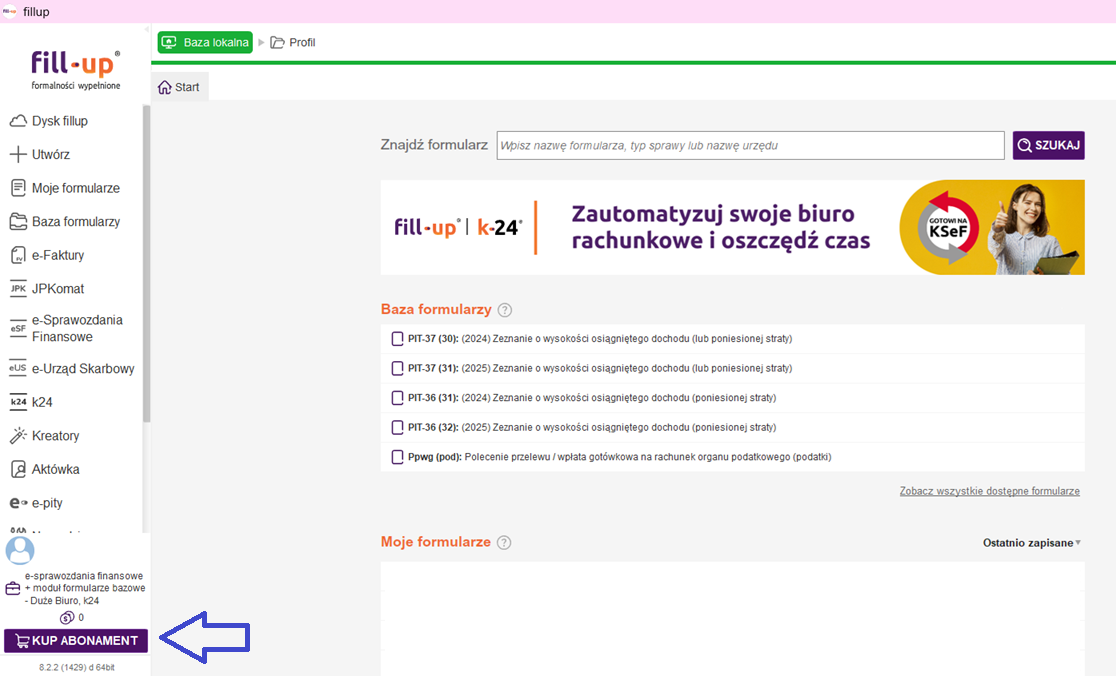
na stronie fillup.pl klikając u góry strony “Cennik”
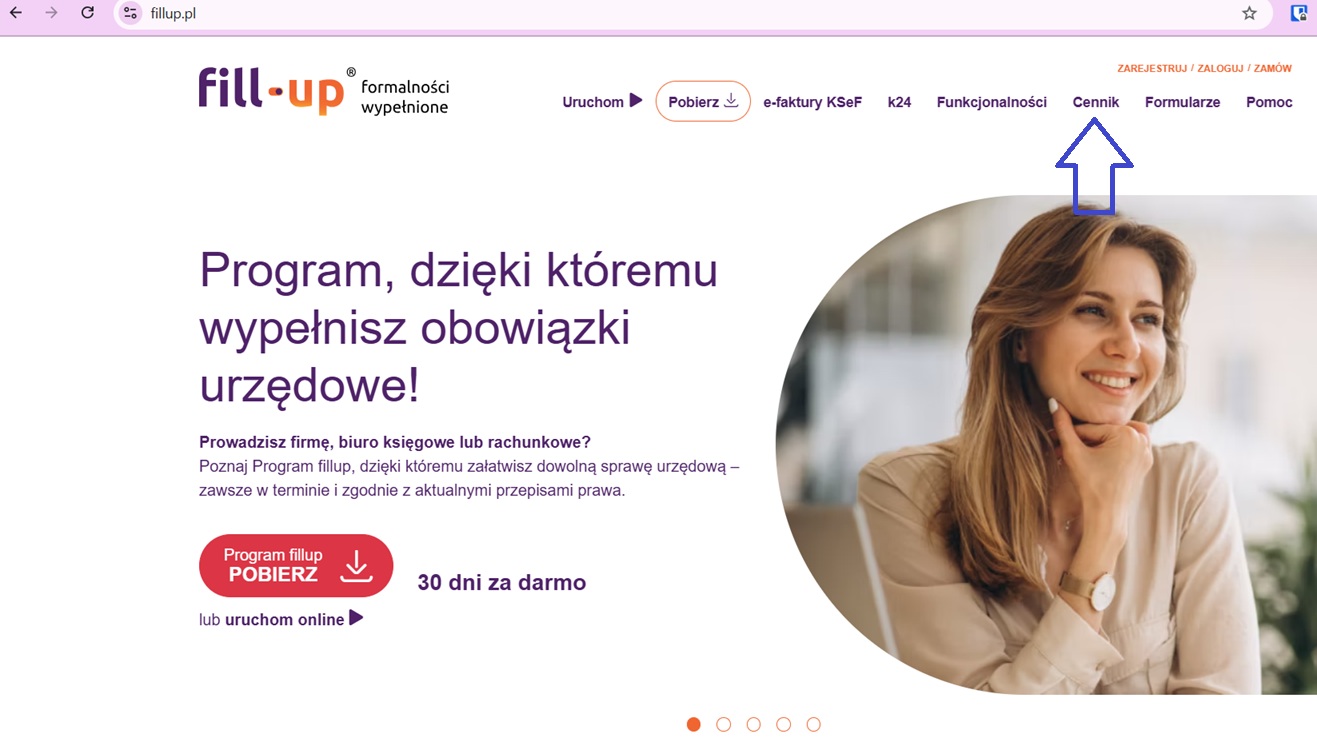
lub poprzez swoje konto fillup klikając “przedłuż” przy interesującym nas abonamencie.
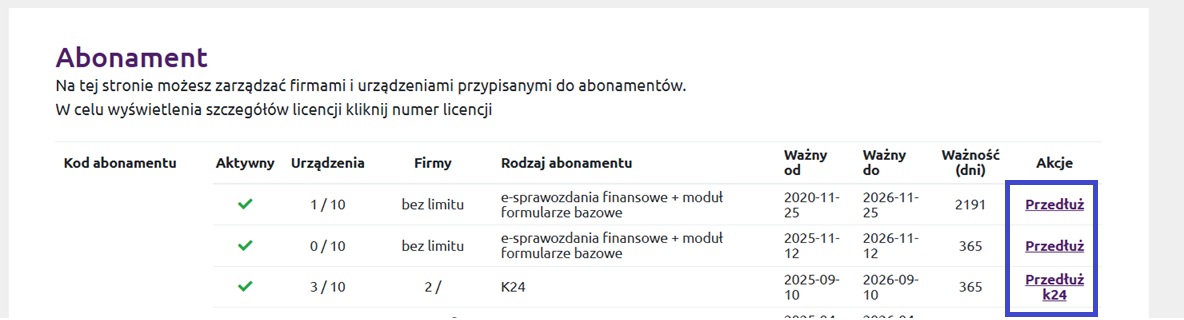
Po wybraniu abonamentu, zostaniemy przekierowani na stronę, gdzie wyświetli się nasz koszyk. Poniżej będzie można podać dane niezbędne do realizacji zamówienia. Należy wybrać, czy zamawiamy abonament jako firma, czy osoba prywatna (1), podać adres e-mail (2), NIP (3) oraz numer telefonu do kontaktu (4).
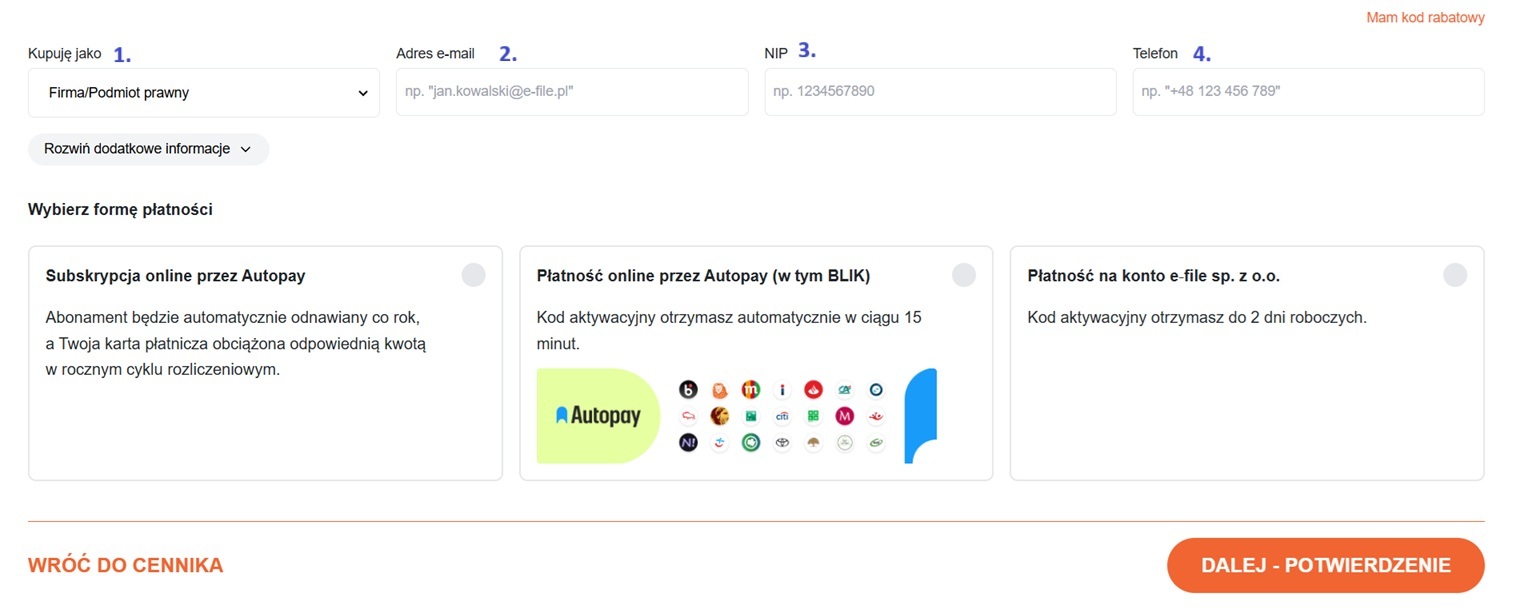
Jeśli zamówienie składamy jako firma, po podaniu nr NIP będzie można pobrać dane adresowe z GUS.
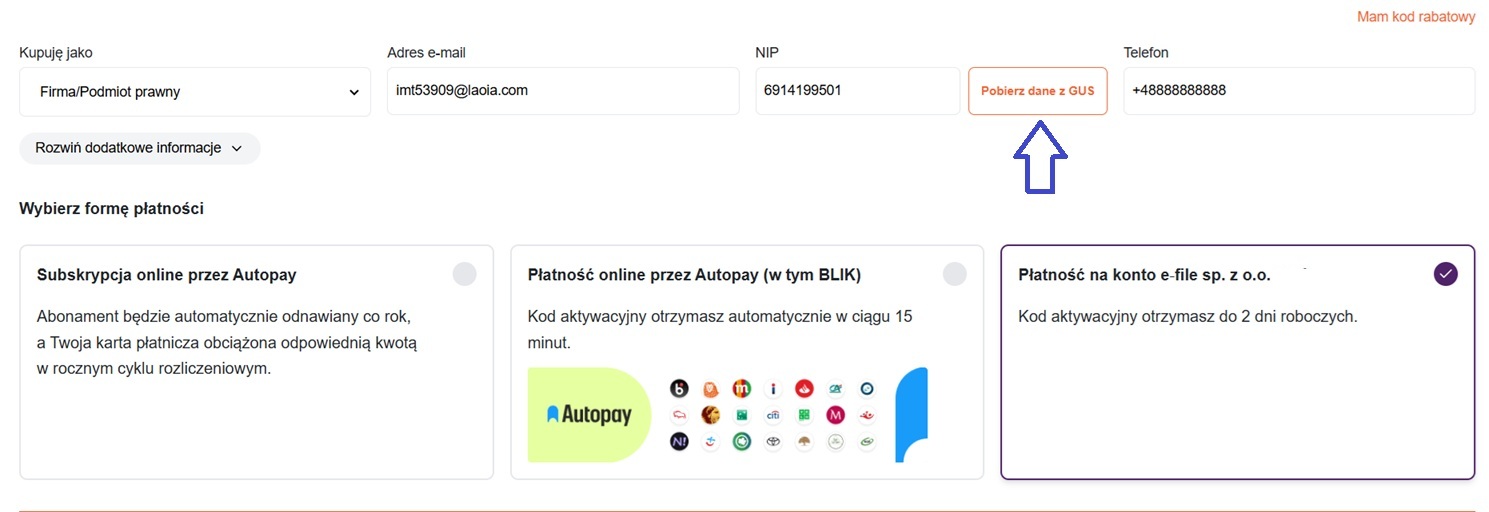
Po uzupełnieniu tych danych, mamy możliwość wyboru sposobu płatności. Aktualnie obsługujemy trzy metody płatności.
- Płatność na konto e-file (przelew tradycyjny)
- Płatności online przez Autopay (szybkie płatności w tym BLIK)
- Subskrypcja przez Autopay
Płatność na konto e-file
W przypadku wyboru płatności na konto e-file i potwierdzeniu zamówienia, wyświetli nam się informacja zawierająca dane do dokonania płatności.
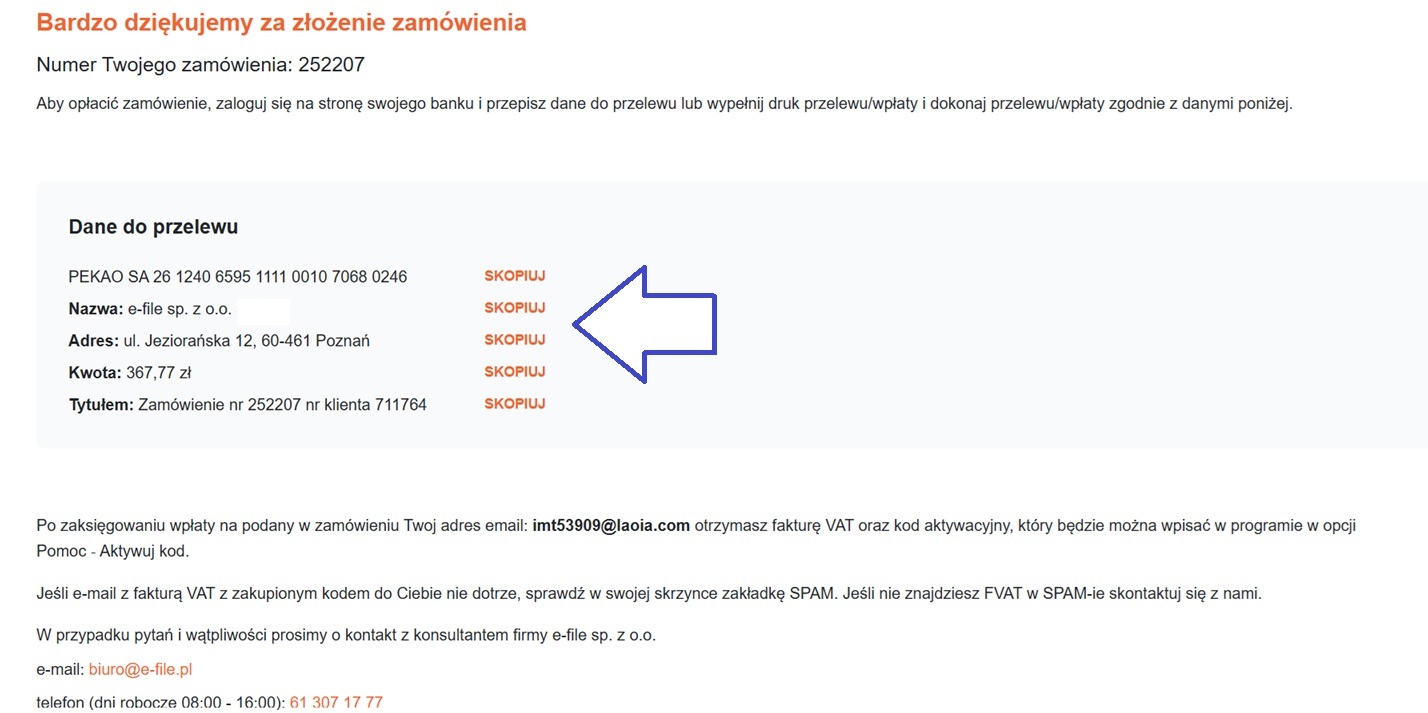
Na podany, podczas składania zamówienia adres e-mail, otrzymamy wiadomość potwierdzającą złożenie zamówienia. W treści wiadomości będą dostępne dane do dokonania wpłaty. W załączniku wiadomości znajduje się faktura proforma.
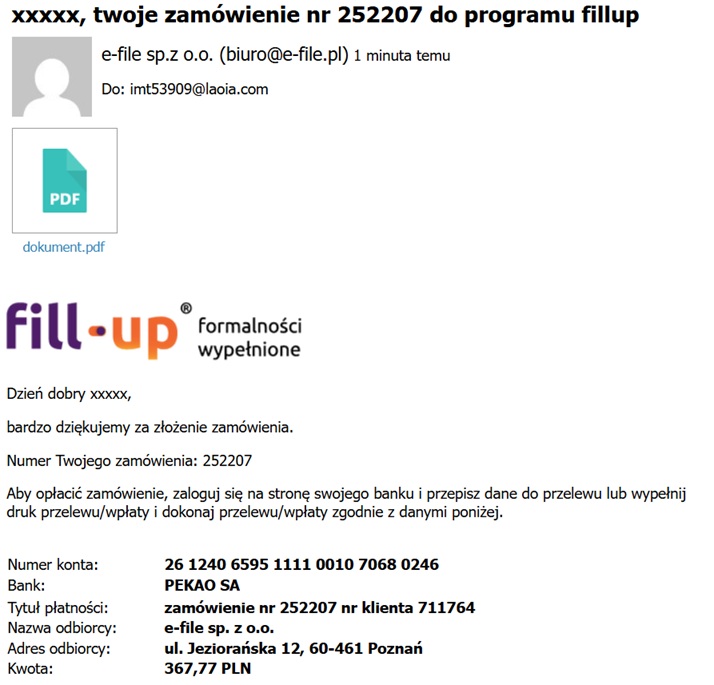
Faktura końcowa wraz z kodem licencji zostanie wysłana na ten sam adres e-mail po zaksięgowaniu płatności. Płatność księgujemy w ciągu dwóch dni roboczych.
Płatność online przez Autopay
W przypadku płatności online przez Autopay należy wybrać środkowy kafelek pod danymi zamówienia.
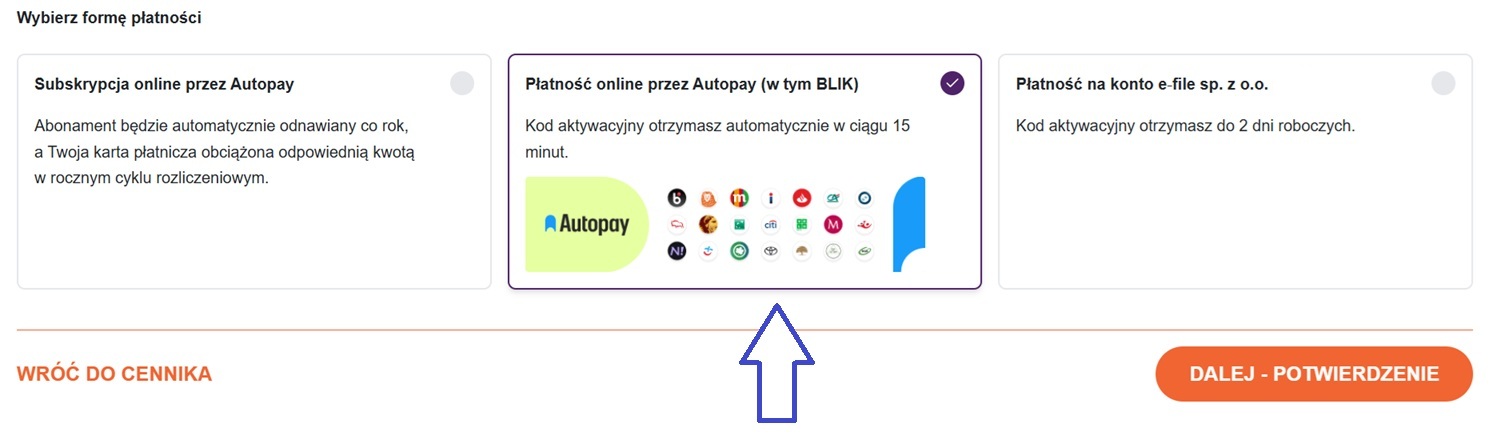
Następnie należy kliknąć “Dalej - potwierdzenie”, zaznaczyć wymagane zgody, a następnie potwierdzić zamówienie.
Po zatwierdzeniu zamówienia, zostaniemy przekierowani na stronę Autopay, gdzie będzie można wybrać metodę płatności:
- płatność kartą
- BLIK
- przelew internetowy
- Visa Mobile
- Google Pay/Apple Pay
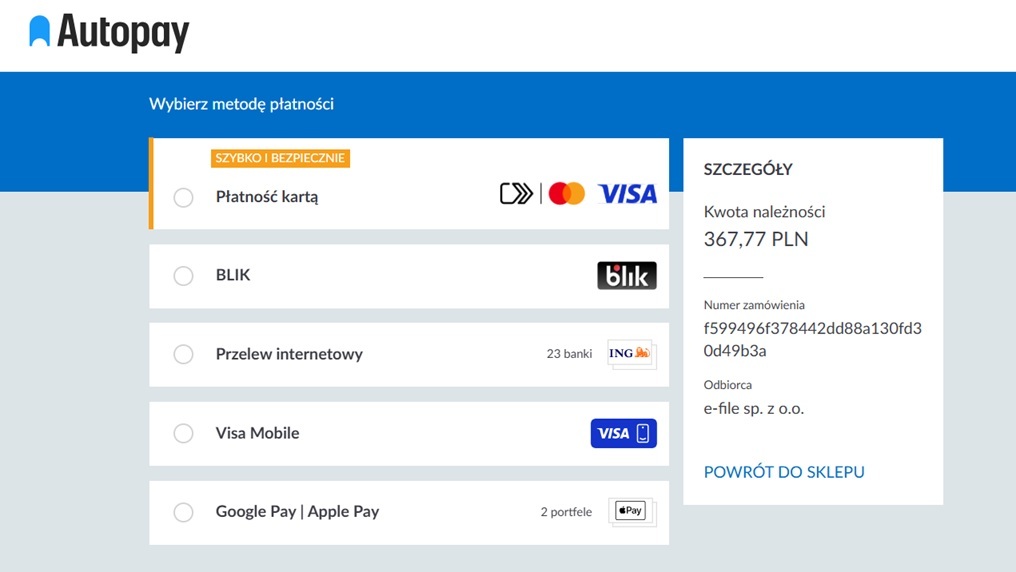
Po wybraniu interesującej nas metody płatności np. BLIK należy podać adres e-mail do wysyłki potwierdzenia płatności oraz podać kod BLIK. Po zatwierdzeniu płatności, kod licencji wraz z fakturą końcową jest wysyłany na adres e-mail w ciągu 15 -20 minut.
Subskrypcja przez Autopay
Abonament można również opłacać poprzez Subskrypcję (automatyczne płatności cykliczne) za pośrednictwem systemu Autopay. Oznacza to, że jeśli kupimy abonament na przykład na jeden miesiąc, to co miesiąc automatycznie z podpiętej przez nas karty płatniczej będzie pobierana następna opłata na przedłużenie abonamentu na kolejny miesiąc. Po dokonanym zakupie system automatycznie zarejestruje kolejną wpłatę jako nowe złożone zamówienie oraz wygeneruje i prześle e-mailem kolejną fakturę za zakupiony następny abonament.
Aby wybrać opcję opłaty za pomocą subskrypcji, należy wybrać pierwszy kafelek.
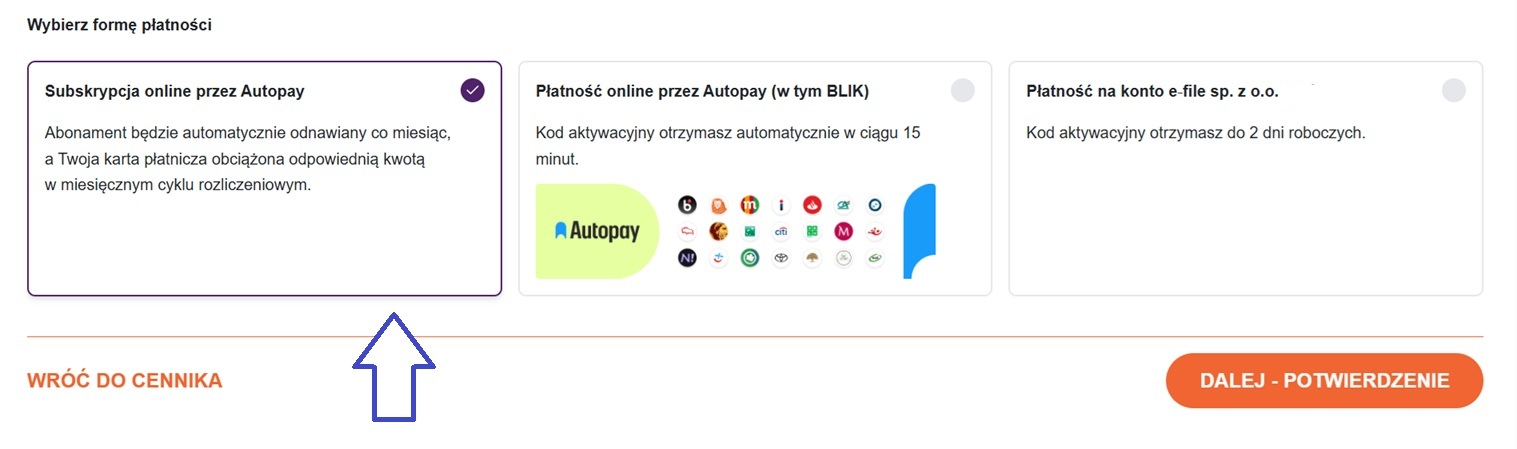
Następnie zaznaczamy wymagane zgody i potwierdzamy zamówienie. W kolejnym kroku zostaniemy przekierowani na stronę Autopay, gdzie należy podać dane karty płatniczej z której będzie pobierana opłata.
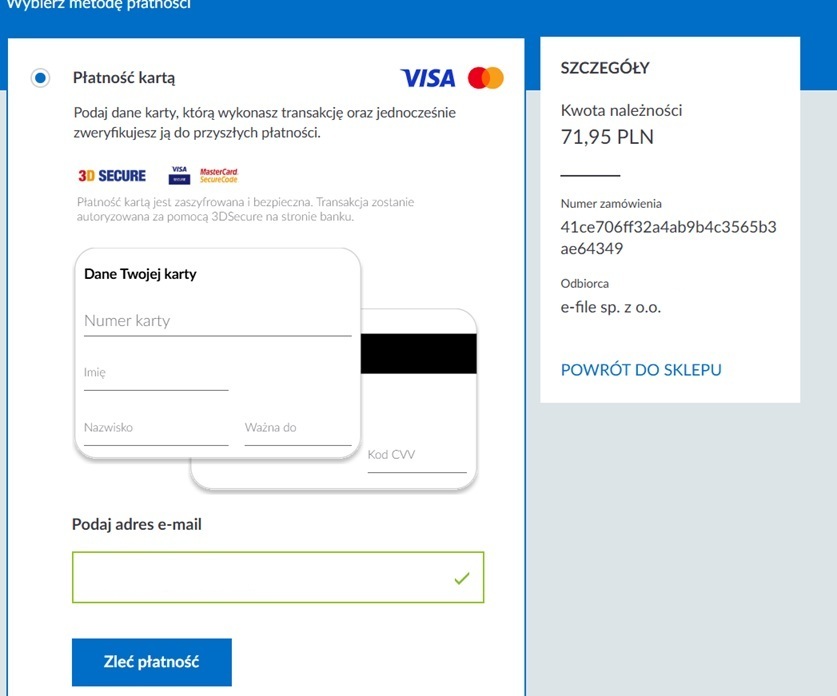
Po uzupełnieniu danych, klikamy “Zleć płatność”.
Po poprawnym pobraniu środków z karty, na stronie wyświetli się komunikat "Zapłacone. Przekazaliśmy Twoje środki odbiorcy.”
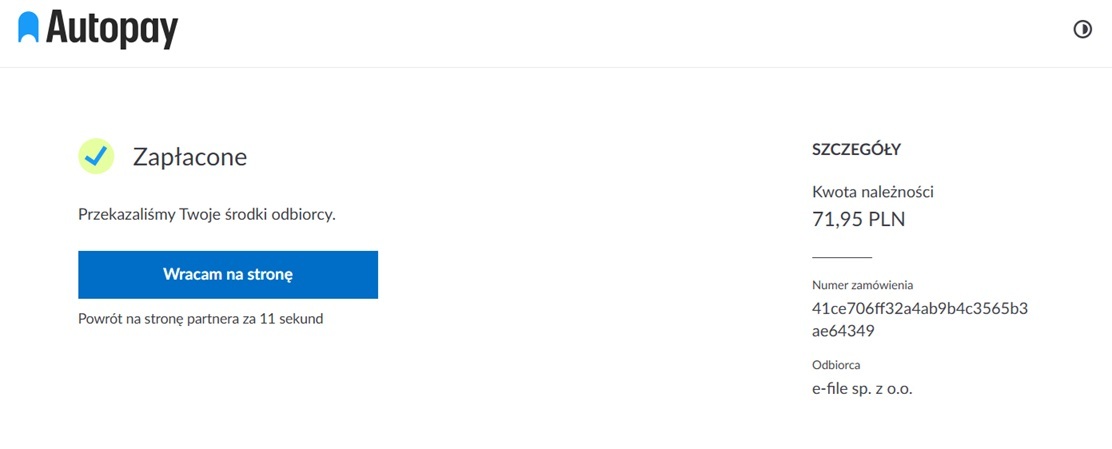
Na podany przez nas adres e-mail, otrzymamy wiadomość od Autopay z informacją, że środki zostały przekazane w ramach subskrypcji.
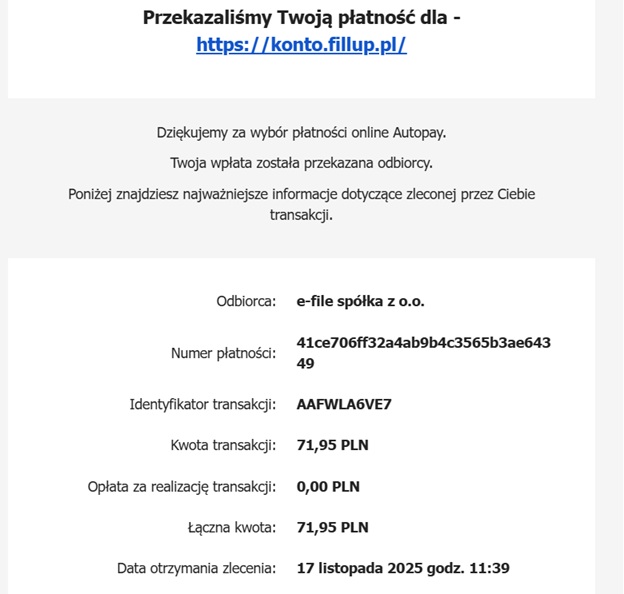
Po chwili otrzymamy drugą wiadomość z informacją, że subskrypcja jest aktywna i możemy korzystać z programu.
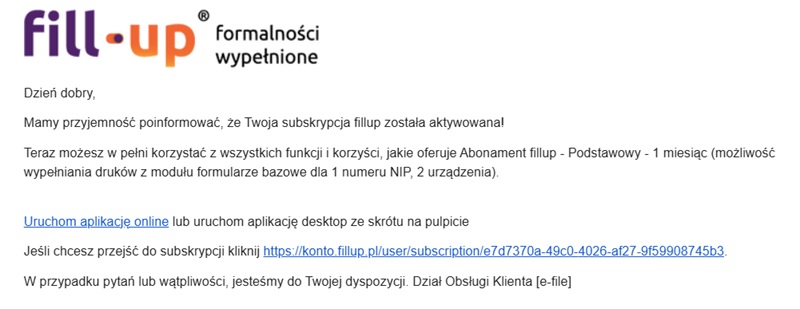
Zarządzanie subskrypcją
Stan subskrypcji możemy w dowolnym momencie sprawdzić logując się na swoje konto fillup. Należy kliknąć zakładkę “Subskrypcje”.
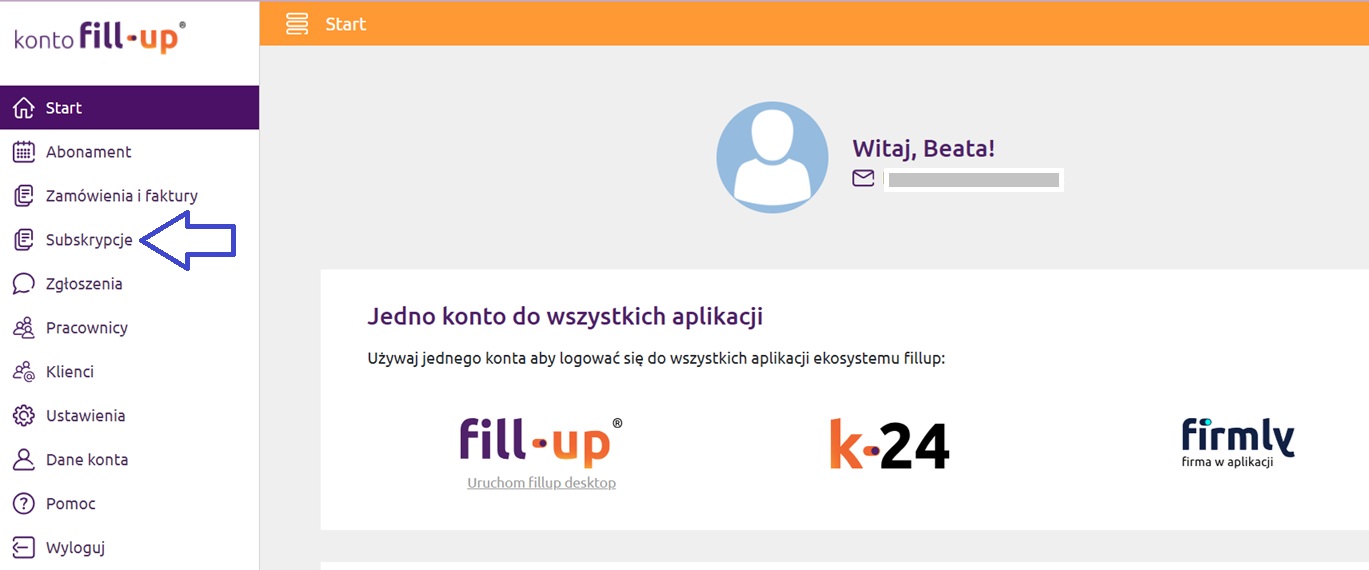
Wyświetlą nam się nasze subskrypcje.
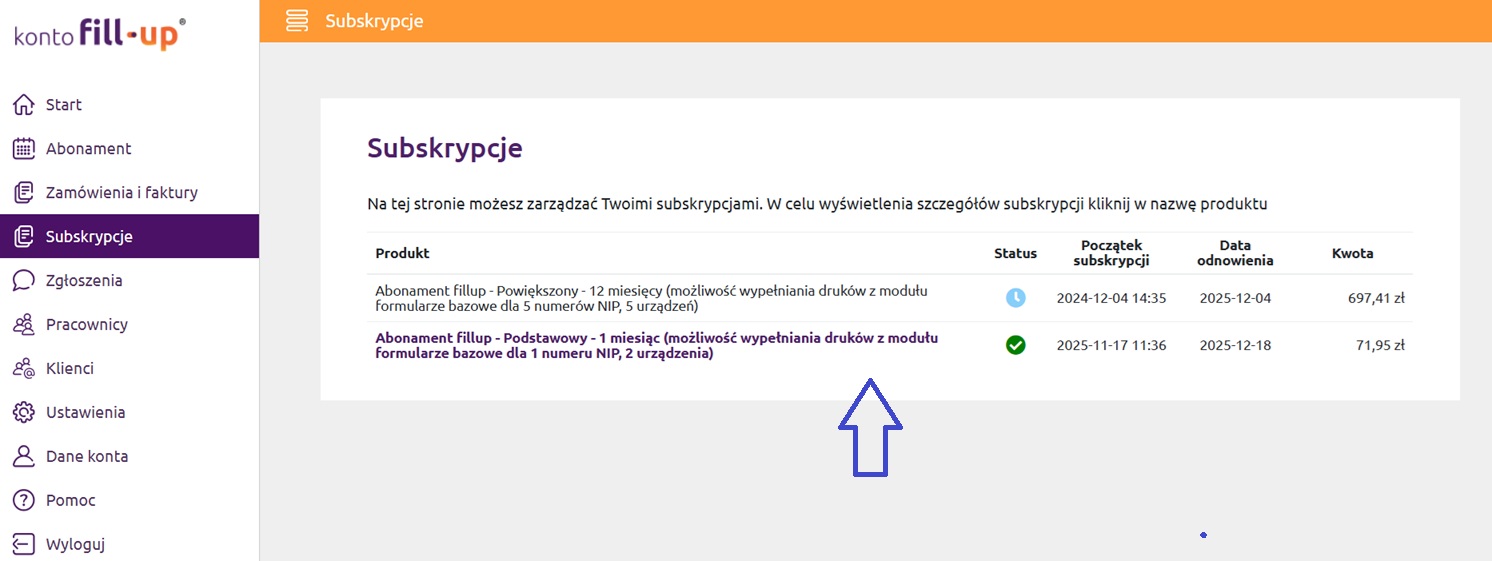
Subskrypcja oczekująca (czyli taka, w której np. płatność nie powiodła się) będzie miała status “Oczekująca” i będzie wyszarzona. Dla takiej subskrypcji nie będą pobierane opłaty.
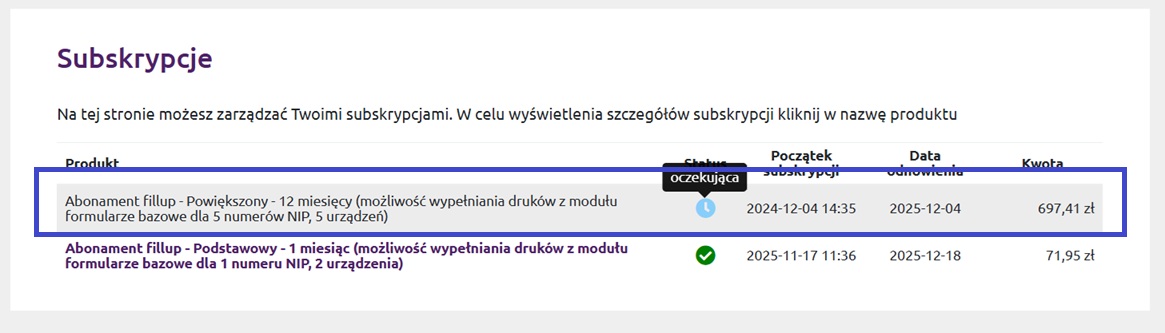
Natomiast poprawnie opłacona i aktywna subskrypcja będzie pogrubiona i będzie miała status “aktywna”.
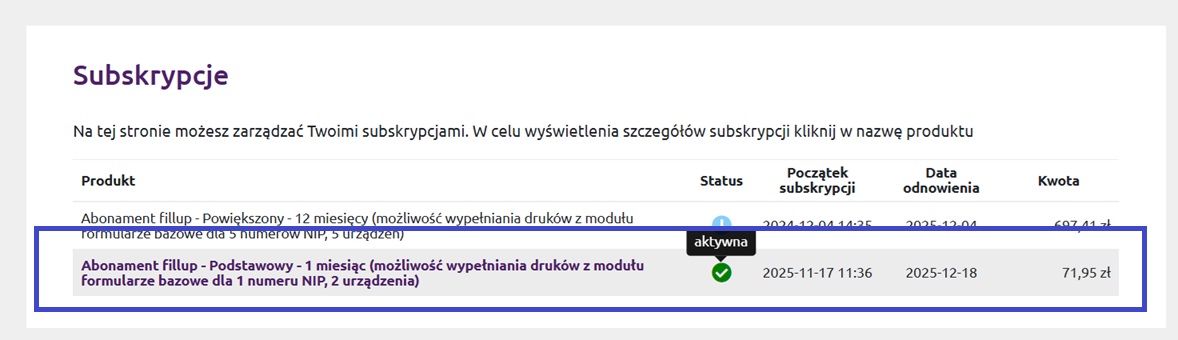
Po kliknięciu na subskrypcję, wyświetlą się szczegółowe informacje takie jak: numer zamówienia (1), data wystawienia faktury (2), numer faktury (3), kwota brutto (4), status zamówienia (5), dostępne akcje - pobranie faktury(6).
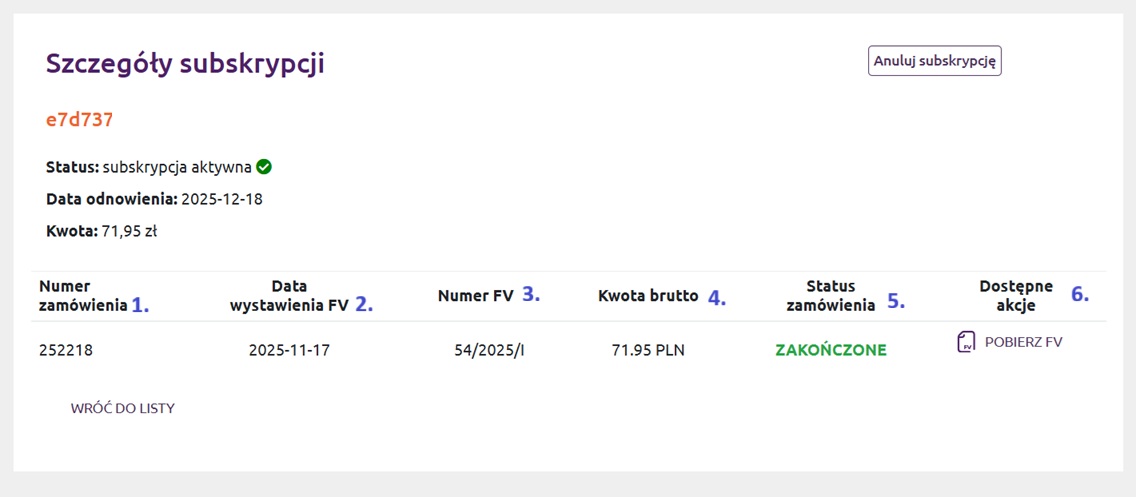
Z tego poziomu możemy również anulować subskrypcję. W tym przypadku należy nacisnąć przycisk “Anuluj subskrypcję”.
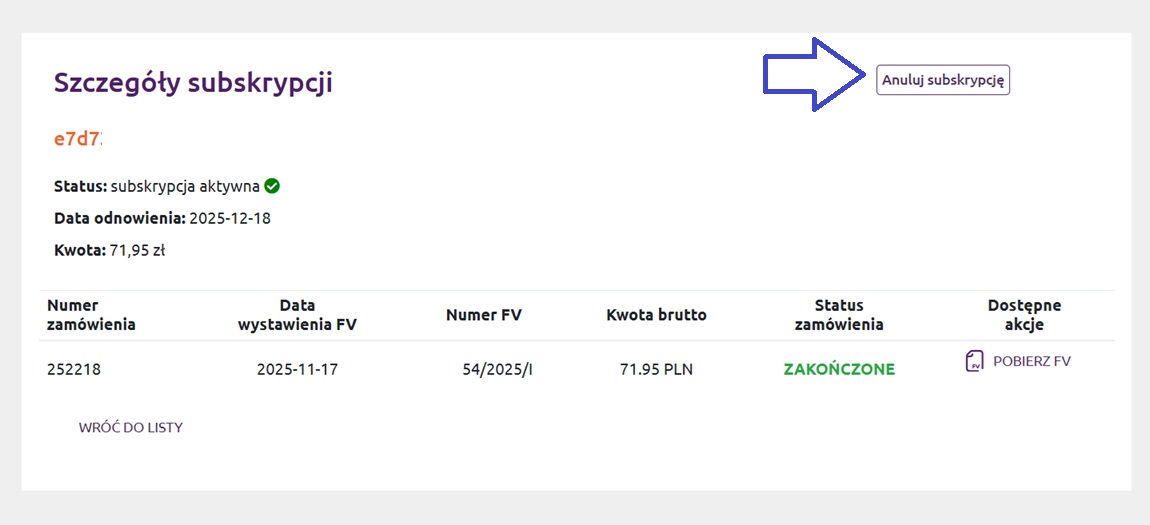
Po kliknięciu na przycisk, przeglądarka wyświetli komunikat.
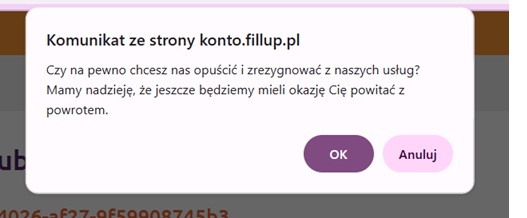
Jeśli chcemy wyłączyć subskrypcję, należy nacisnąć “OK”.
Po potwierdzeniu wyłączenia, w koncie fillup wyświetli się komunikat o pomyślnym wyłączeniu subskrypcji.

Po powrocie do zakładki “Subskrypcje”, wyłączona subskrypcja będzie wyszarzona ze statusem “anulowana”.
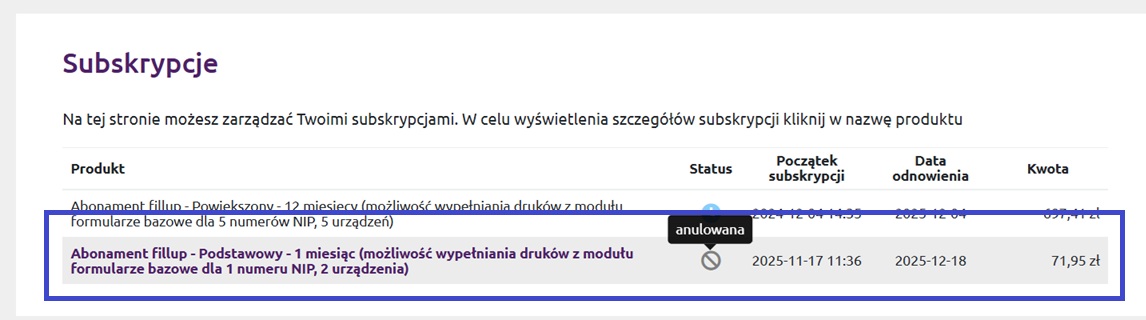
Uwaga:
Wyłączyć subskrypcję można tylko w opisany wyżej sposób lub kontaktując się bezpośrednio z Autopay na na adres e-mail platnosci@autopay.pl Do wysyłki wiadomości przygotuj identyfikator transakcji, który otrzymałeś we wiadomości e-mail od Autopay (wiadomość potwierdzająca opłatę subskrypcji).
Zakup dodatkowego abonamentu fillup (np. dla kolejnej firmy lub na inny okres ważności) nie wyłącza automatycznie subskrypcji, która została aktywowana wcześniej (przy zakupie poprzedniego abonamentu). Chcąc zmienić abonament miesięczny, opłacony przez subskrypcję na abonament roczny, należy zalogować się na swoje konto fillup anulować aktywną subskrypcję miesięczną, a następnie złożyć nowe zamówienie na abonament roczny i dokonać płatności przez wpłatę na konto lub płatność online lub przez podpięcie swojej karty płatniczej na nową subskrypcję roczną.

